- панель закладок
- кнопка обраного
- Якщо закладки справді пропали
- Відновити закладки firefox
- Як в Mozilla Firefox відновити закладки
- крок №2
- крок №3
- крок №4
- крок №5
- відновлення закладок
- Для чого потрібні HTML бекапи
- Як створити бекапи
- Бекап файлу за допомогою Bookmarks
- Як повернути вилучені закладки
- створення копії
- відновлення закладок
Деякі користувачі стикалися з такою ситуацією, коли сайти, додані ними в обране, в той чи інший момент переставали відображатися у відповідній області браузера. У даній ситуації говорити, що пропали безповоротно, буде помилкою. Щоб виправити це буде потрібно прикласти деякі, нехай і невеликі зусилля.
Існують також прецеденти, при яких кнопка, що відповідає за перегляд вибраного і відкриття панелі закладок, пропадала, і про її відновлення сьогодні ми теж поговоримо.
панель закладок
Для початку розберемо ситуацію, з якої я неодноразово стикався сам. Якщо після необережного руху мишею у вас пропала панель закладок Firefox , Яка відображається під панеллю інструментів і адресним рядком (більш докладно про налаштування панелі закладок в Firefox можна прочитати). Те для того, щоб її відновити, потрібно:
- Запустити оглядач.
- Клацнути по будь-якого порожнього області на панелі інструментів (наприклад, поруч з адресним рядком).
- Вибрати в випадаючому меню пункт «Панель закладок».
Після того, як ви виконали дану процедуру, ваші закладки повинні знову з'явитися під адресним рядком, звідки ви зможете переходити до улюблених сайтів, як і раніше.
кнопка обраного
У тому випадку, якщо ваша проблема пов'язана з відсутністю на панелі інструментів кнопки обраного, без якої не завжди зручно робити керування збереженими посиланнями (докладніше про зміну закладок читайте), буде потрібно вручну додати даний елемент на звичне місце. Отже, якщо у вас пропали закладки в Firefox, а точніше - кнопка додавання в обране, то вам буде потрібно:
- Відкрити браузер і клікнути по будь-якій кнопці на панелі інструментів.
- Вибрати в випадаючому меню пункт «Змінити», після чого відкриється режим редагування.
- У розділі «Додаткові інструменти та функції вибрати кнопку обраного і перетягнути її на панель інструментів браузера в будь-який зручний для вас місце.
- Клацнути по зеленій кнопці «Вихід з настройки».

Порада! За допомогою даного режиму ви завжди можете міняти місцями кнопки браузера, додавати або приховувати конкретні елементи, або закріплювати кнопки від встановлених в браузері розширень.
Якщо закладки справді пропали
Якщо панель закладок у вас знаходиться на своєму законному місці, і кнопка з верхнього меню браузера теж нікуди не пропадала, а ви просто не можете знайти власні обрані сайти у відповідних меню, вам буде потрібно скористатися функцією відновлення з резервної копії.
Для цього в відкритому вікні браузера виконайте наступні маніпуляції:
- Натисніть одночасно клавіші Ctrl, Shift і B.
- У меню, натисніть на кнопку «Імпорт та резервні копії».
- У випадаючому списку «Відновити резервну копію від ... »виберіть найсвіжішу копію закладок і відновлення її.
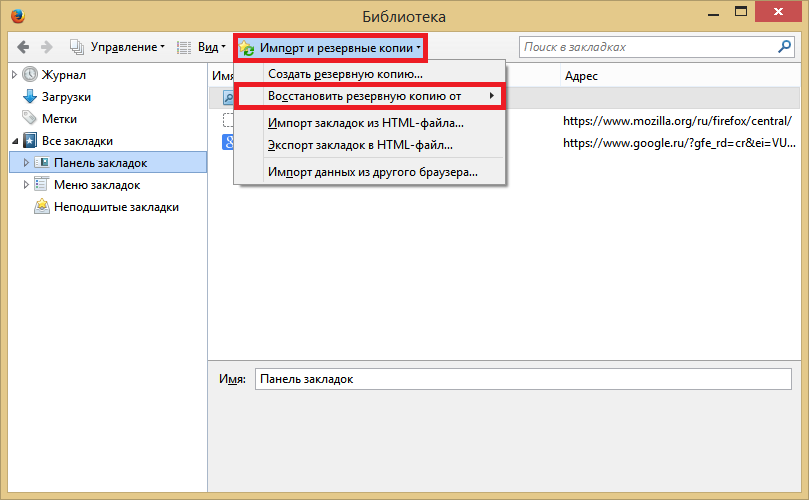
Отже, за допомогою описаних вище способів ви зможете відновити свої закладки або доступ до них в будь-якій ситуації, який би збій в браузері не сталося.
Одна з причин, по якій я віддаю перевагу Mozilla Firefox іншим браузерам полягає в тому, що Firefox забезпечує найбільш простий спосіб відновити.
Що є причиною втрати закладок? Основні ситуації, після яких, як правило, можуть виникнути проблеми з закладками наступні:
- Коли Firefox раптом падає. В результаті до власного жаху ви виявите, що втратили все закладки і не зробили жодної резервної копії.
- Іноді, після того як ви перейшли на нову версію і не закрили Firefox належним чином, деякі настройки і закладки можуть бути втрачені.
- Коли ваш ПК дає збій. Після перезавантаження комп'ютера ваші закладки можуть зникнути.
Що можна зробити, щоб убезпечити себе від втрати закладок? Як відновити втрачені закладки? Є кілька способів, про які ми розповімо:
- Якщо ви випадково видалили закладку і не закрили браузер, то є можливість скасувати зміни;
- Ви можете відновити втрачені закладки за допомогою функції резервного копіювання в Firefox, який автоматично робить резервну копію закладок щодня;
- Крім того, користувачі Firefox можуть регулярно вручну робити резервні копії закладок;
- Можна закладки в «хмарному» сховище або на знімному носії.
Відновити закладки firefox
СПОСІБ 1Перший метод допоможе вам, якщо ви випадково видалили закладку, але браузер ще не був закритий.
Наведіть курсор миші на опції «Показати ваші закладки» у верхньому правому кутку екрану комп'ютера. Виберіть варіант «Показати всі закладки».
Відкриється вікно «Бібліотека». Клацніть по кнопці «Управління» і в меню виберіть пункт «Скасувати». Це легкий і швидкий спосіб дозволить в Firefox відновити закладки, скасувавши їх видалення. Для зручності також можна використовувати поєднання клавіш Ctrl + Z. 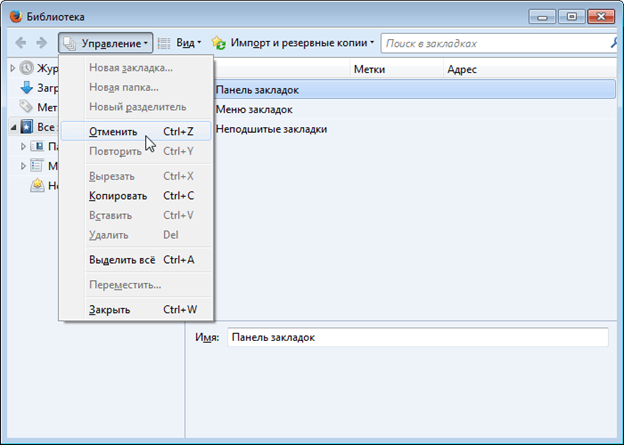
СПОСІБ 2
Firefox автоматично виробляє резервне копіювання закладок. Все, що вам потрібно зробити для відновлення старих закладок в Мозіль, це відновити їх з резервної копії.
У вікні «Бібліотека» натисніть кнопку «і резервні копії»: 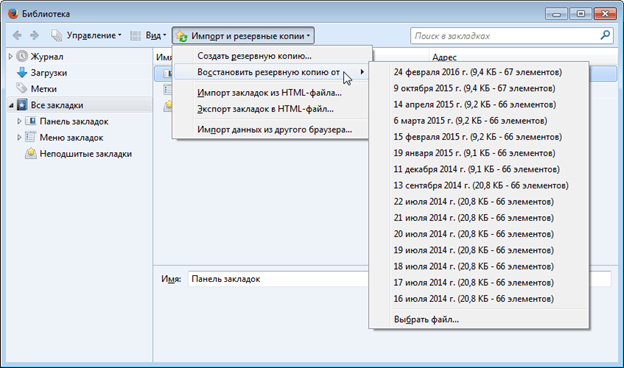
У меню перейдіть до «Відновити резервну копію від» і виберіть, від якого числа вам потрібно відновити збережені закладки.
УВАГА
Зверніть увагу, що при відновленні резервної копії будуть видалені існуючі закладки, тобто ви втратите закладки, які зробили до створення резервної копії.
Нерідко трапляється, що після переустановлення операційної системи Віндовс і всіх програм (відповідно теж) потрібно в Mozilla Firefox відновити закладки, якими ви користувалися раніше ..
В першу чергу відзначимо, що після переустановлення Віндовс всі ваші минулі закладки будуть видалені, так як цей процес має на увазі повне форматування (тобто очищення) системного логічного диска (частіше, диска С :). Таким чином, перевстановлення Віндовс видаляє всі програми з системного диска , Включаючи і Mozilla Firefox з усіма його настройками.
ВАЖЛИВО: постарайтеся перед перевстановлення виконати всі інструкції статті «». Якщо ви цього не зробите заздалегідь, то і відновлювати теж буде нічого, а все закладки доведеться додавати з самого нуля, з самого початку. Даний пункт дуже важливий!
Якщо ви впевнені, що файл з закладками у вас є, цей файл збережений десь на незайманому логічному диску D або E або F або взагалі перебуває на флешці, то реалізувати цю покрокову інструкцію і відновити закладки Mozilla Firefox не складе труднощів. Головне - у вас повинен бути резервний файл зі збереженими заздалегідь закладками браузера !!! Без цього файлу щось робити нереально.
Як тільки ви переконалися, що потрібний файл з розширенням «.JSON» у вас є, ви можете приступати до завантаження та встановлення самого браузера Mozilla Firefox, якщо ви ще не встигли цього зробити. ось потрібна покрокова інструкція - «».
І коли браузер Firefox буде встановлено, ми можемо переходити до відновлення колишніх закладок зі спеціального резервного файлу.
Як в Mozilla Firefox відновити закладки
крок №1
Відкриваємо ВСЕ закладки новенького і чистого браузера, що можна зробити двома способами:
а) комбінацією клавіш Ctrl + Shift + B
б) через меню «Закладки» - «Показати всі закладки»
крок №2
Коли відкриється нове вікно «Бібліотека», вибираємо пункт меню «Імпорт і резервні копії» - «Відновити резервну копію від ...»
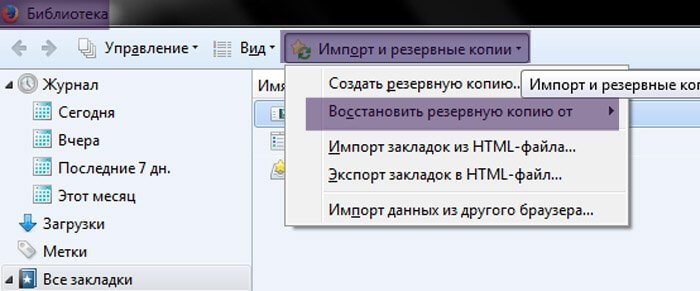
крок №3
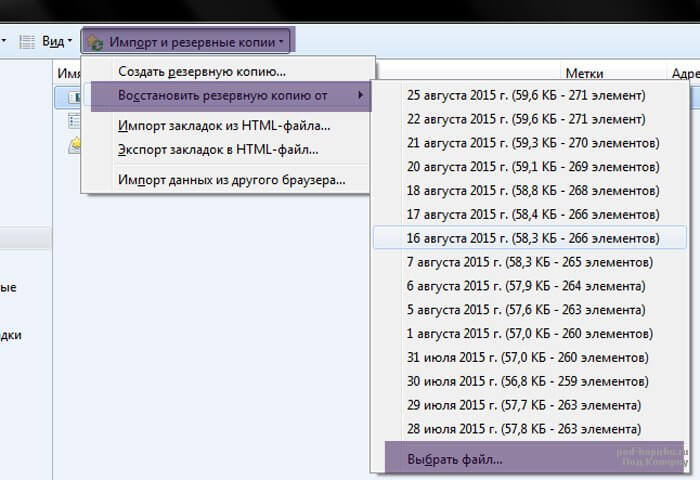
крок №4
Тепер, щоб в Mozilla Firefox відновити закладки, залишається лише вказати шлях до збереженого заздалегідь файлу з закладками, вибрати цей файл. наприклад:
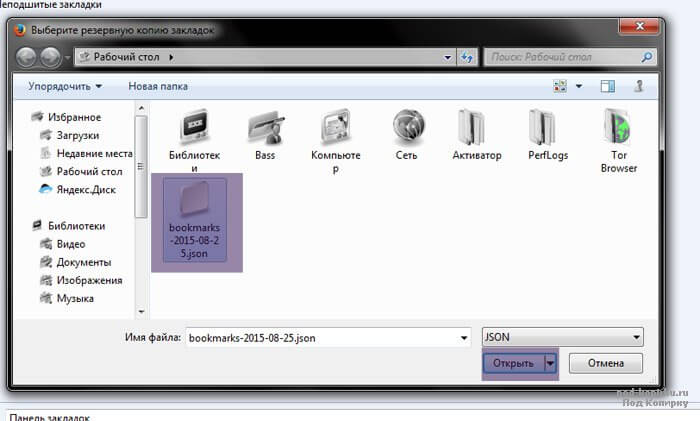
Примітка: на нашому скріншоті добре видно, що файл з резервною копією закладок ми заздалегідь перенесли на Робочий стіл, щоб його було простіше і швидше шукати. Ви могли б вчинити так само. Але якщо ваш файл з закладками і розширенням «.JSON» зберігається десь на диску D, то яка різниця, звідки його завантажувати. Головне - ви повинні заздалегідь подбати про створення такого резервного файлу ( «».) І ви повинні знати, де саме він збережений, щоб швидко знайти до нього шлях в своєму комп'ютері або ноутбуці !!
крок №5
Після вибору потрібно файлу і його відкриття браузер Firefox обов'язково попередить вас, що всі нинішні закладки будуть замінені на закладки з резервної копії. Це важливо, тому що всі ті закладки, що ви вже можливо встигли додати, будуть видалені і замінені закладками з файлу.
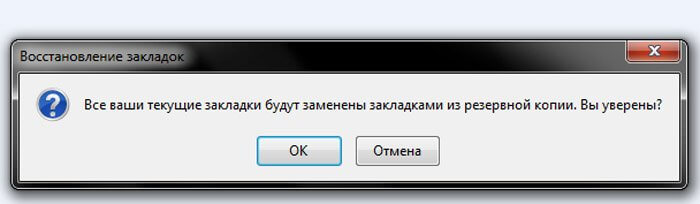
Якщо все нормально, просто погоджуємося з продовженням операції - тиснемо «ОК». Якщо ж ви не впевнені, краще зробити паузу і все добре перевірити, обміркувати.
Ось так просто відновити закладки для Mozilla Firefox. Тут немає нічого складного. Головне - це заздалегідь створити файл резервної копії і подбати про те, щоб він не був видалений разом з перевстановлення системи Віндовс.
В даний час сучасні користувачі мають досить велику кількість закладок з різних інтернет-сторінок. Це і часто відвідувані соціальні мережі , Відео, потрібні сторінки або просто джерело, який зберегли для якогось випадку.
Багато створюють ці списки протягом років. І в зв'язку з тим, що система GoogleChrome не може забезпечити повного спектру захисту, то вірусні програми можуть втрутитися в коректну роботу браузера і в усі зберігається на ньому дані. У цій статті ми розглянемо, як можна повернути зниклі або віддалені закладки в Google Chrome .
відновлення закладок
Творці Google створили велику хмарне сховище інформації, де можуть зберігатися всі налаштування профілю гугл хром, а ще закладки, в тому числі і візуальні, щоб була можливість відновити їх у разі потреби.
Щоб мати вільний доступ до сервісу потрібно всього лише зробити невелику реєстрацію, яка є безкоштовною.
Вам необхідно лише мати особисту поштову скриньку Google:
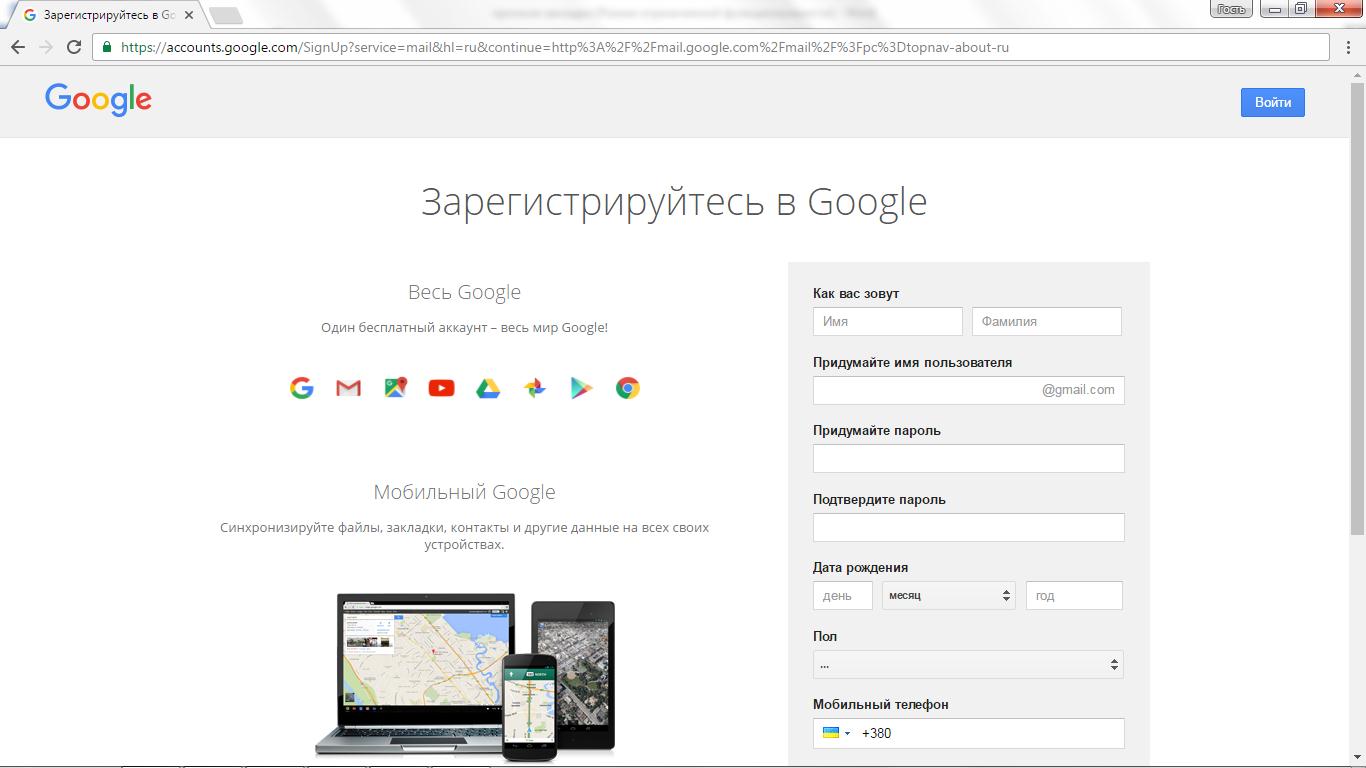
Після всіх виконаних процедур у вас з'явиться аккаунт в гул, який буде служити для авторизації на багатьох сайтах, а також в самому браузері хром. Щоб авторизуватися вам потрібно буде слідувати нижче наведеними пунктам:
- завантажте браузер Google Chrome.
- Відкрийте меню налаштувань в Google (горизонтальні смужки, що знаходяться в кінці рядка пошуку, праворуч).
- Відкрийте Налаштування.
- Зверху є рядок входу в систему Google . Виберіть Увійти, вкажіть всі свої особисті дані, вказані при реєстрації.
- Далі вам знадобиться кнопка Увійти в Chrome.
- У новому вікні синхронізації виберіть місце зберігання на сервері.
- Підтвердіть завершення операції кнопкою Ок.
Тепер, при збої браузера або ж дії вірусоносних програм в разі зникнення закладок з комп'ютера можна буде взяти копію з хмари і без зайвих витрат і проблем відновити дані. 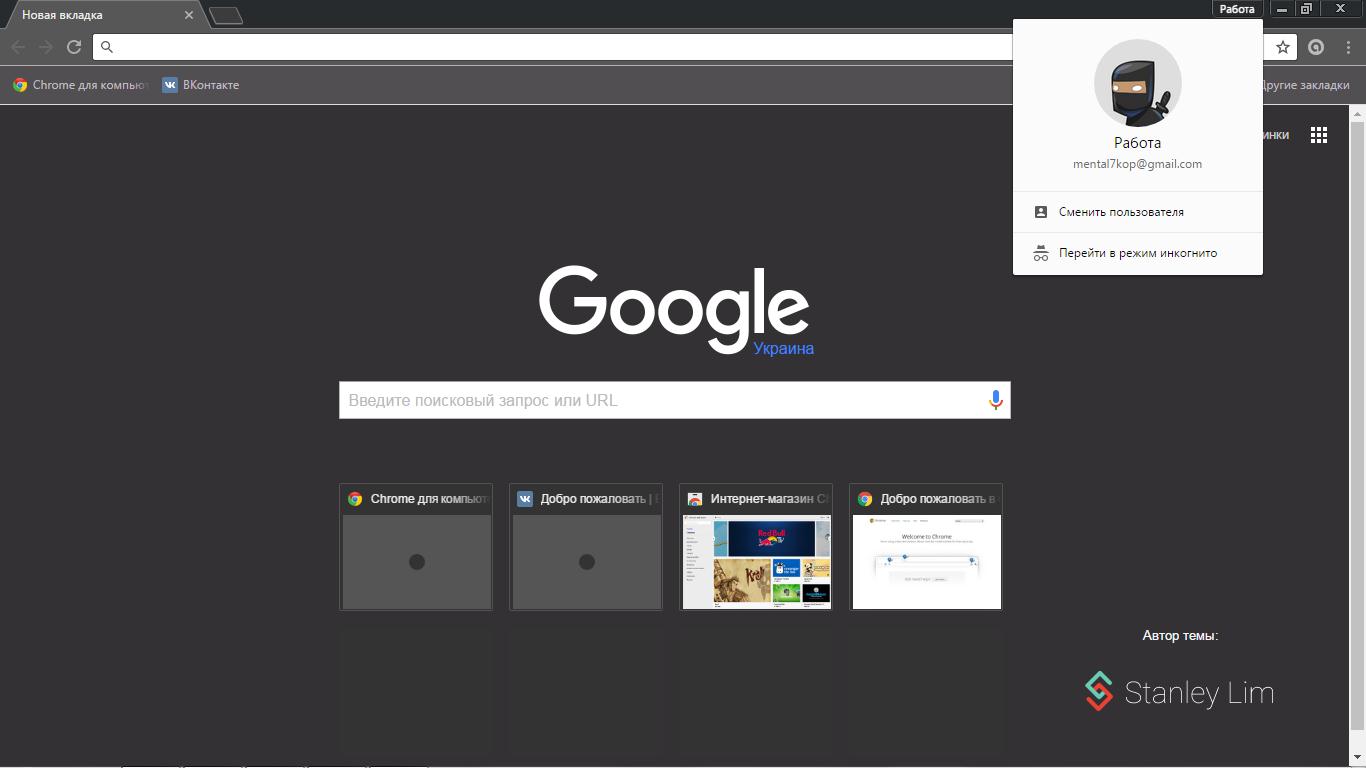
Для чого потрібні HTML бекапи
Жодна програма не може забезпечити надійність, в тому числі і синхронізація Chrome може давати збої. Щоб бути впевненими в тому, що вашим закладок нічого не загрожує і можна в будь-який момент їх відновити, потрібен час від часу робити їх резервні копії, або ж як ще їх називають - бекапи.
Як створити бекапи
Якщо ж у вас виникла потреба створення резервної копії вам потрібно:

За допомогою цих нескладних пунктів можна з легкістю створити HTML файл , Де будуть зберігатися всі ваші візуальні закладки.
Цей документ може знаходитися на жорсткому диску або ж на будь-якому знімному носієм.
Якщо трапиться якась проблема і ваші закладки пропадуть потрібно:
- Відкрити в браузері контекстне меню Закладок.
- Вибрати кнопку Імпортувати для того, щоб відновити інформацію.
- У рядку З потрібно вказати ваш HTML документ і показати шлях до бекапіть.
Бекап файлу за допомогою Bookmarks
Для того щоб створити резервну копію використовуваних закладок можна також продублювати їх в Bookmarks. Місце, де знаходиться файл, належить до прихованих, внаслідок чого відкрити його з легкістю не вийде.
Для створення копії вам знадобиться:
- Відкрити Мій комп'ютер.
- Вибрати диск, де знаходиться операційна система (Найчастіше це диск С).
- В папці Користувачі знайдіть особистий каталог.
- Далі потрібно вибрати показ прихованих папок . Для цього відкрийте «Параметри», натиснувши на кнопку Організувати.
- У вкладці Вид відзначте галочкою рядок Показувати приховані папки.
- Відкрийте Параметри папок.
- У вас буде відкритий каталог під назвою AppData. Потім перейдіть «Local», «Google», «Chrome».
- Там знаходяться необхідні для роботи хрому дані. Відкрийте папку «UserData», «Default».
- Скопіюйте 2 документа під назвою Bookmarks.
Пройшовши по цим пунктам, в разі необхідності вам потрібно буде просто скопіювати 2 документа на їх колишнє місце для відновлення закладок в хромі.
Як повернути вилучені закладки
Щоб відновити свої віддалені закладки необхідно слідувати пунктам:
- Натиснути клавіші Win + R для відкриття меню Виконати.
- Тут потрібно буде ввести одну з команд відповідно до вашою версією ОС:
- Windows XP -% USERPROFILE% \ Local Settings \ Application Data \ Google \ Chrome \ User Data
- Windows Vista / 7/8 -% USERPROFILE% \ AppData \ Local \ Google \ Chrome \ User Data
- Підтвердіть дії кнопкою Ок або ж Enter.
- вам відкриється системна папка браузера, де зберігаються її системні файли.
- Знайдіть папку Default, де розташовуються наступні файли: Bookmarks - це той документ, який несе відповідальність за все закладки на вашому комп'ютері і Bookmarks.bak - що є копією, тобто бекапом, першого файлу. Дата вказує на те, коли саме була зроблена копія закладок, якщо ж вам потрібні закладки до цього періоду, то на жаль, уже немає можливості їх повернути.
- Щоб повернути закладки потрібно зробити копію файлу Bookmarks, наприклад, в документи, і потім видалити цей же файл з першого місця сховища і з другого документа прибрати розширення. bak. В результаті у вас буде новий документ з закладками.
- Просто запустіть браузер Google Chrome і до вас повернуться ваші зниклі, удалившиеся або ж пошкоджені закладки.
Головне пам'ятати, що закладки будуть відновлені з того моменту, коли ви створили резервну копію. Тобто всі попередні і подальші закладки будуть видалені і втрачені.
Mozilla Firefox - популярний веб-браузер з відкритим вихідним кодом від компанії Mozilla , В якому реалізовано безліч функцій (вкладки для сторінок, пошук у вмісті, окремий рядок для звернення до пошуковим системам , Гнучка система закладок для збереження окремими сторінками і швидкого доступу до них). У нього також можна додати додаткові функції , Встановивши спеціальні додатки з вбудованого каталогу розширень Firefox .
У браузері Firefox передбачена можливість створювати резервні копії закладок і відновлювати їх з збереженого файлу. Функція може бути корисна при перевстановлення програми або системи в цілому, а також для перенесення закладок в іншу копію програми на другому комп'ютері. Для того щоб відновити закладки в Mozilla Firefox, досить вибрати заздалегідь створену копію або відновити їх з автоматичної копії , Яка створюється браузером кожен день (на стандартних настройках).
Швидка навігація по статті
створення копії
Для того щоб створити копію збережених закладок і експортувати їх в окремий файл потрібно:
- запустити браузер Mozilla Firefox.
- Натиснути комбінацію клавіш «Ctrl» + «Shift» + «B».
- Натиснути на кнопку «Імпорт та резервні копії».
- Вибрати в випадаючому меню пункт «Створити резервну копію».
- Ввести у вікні ім'я файлу і вказати цільову папку.
- Натиснути кнопку «Зберегти».
відновлення закладок
Для того щоб відновити список закладок браузера Firefox з заздалегідь збереженого файлу або автоматичною резервної копії потрібно:
- Запустити програму.
- Відкрити менеджер закладок натисканням комбінації клавіш «Ctrl» + «Shift» + «B».
- Клікнути на кнопку «Імпорт та резервні копії».
- Вибрати в випадаючому списку пункт «Відновити резервну копію від ...».
- У списку, вибрати одну з доступних копій або натиснути кнопку «Вибрати файл» для відкриття вікна провідника і вказівки шляху до збереженого файлу закладок Firefox в форматі * .json.
- Підтвердити виконання операції і заміну всіх поточних доступних закладок на закладки з файлу, що імпортується.
- Закрити вікно.
з друзями в соц. мережах:
Що є причиною втрати закладок?Що можна зробити, щоб убезпечити себе від втрати закладок?
Як відновити втрачені закладки?
